Windows 版本升级应该怎么操作?这有一个简单的方法
Windows 是全球使用较广泛的操作系统之一,随着技术的不断进步,微软定期发布新的Windows版本和更新,以提升系统性能、安全性和用户体验。进行 Windows 版本升级是确保计算机保持最新状态和最佳性能的重要措施。但是有时候长时间没有进行版本升级之后就无法使用微软自己的更新该怎么办?
升级的方法
如果 Windows 版本过多怎么升级呢?下面就教大家如何升级 Windows 系统版本。
我们可以采用 U 盘启动盘来安装系统,首先我们需要先制作一个 U 盘启动盘,然后将 U 盘启动盘插入想要升级的电脑中(注意:需要提前查看电脑是否支持使用想要升级的系统版本),然后重启电脑。
在电脑重启的时候我们按下快捷键进入电脑 BIOS 设置,然后调整电脑的启动顺序从 U 盘启动,保存设置之后退出 BIOS 设置界面。
然后电脑就会重启进入 U 盘之中,我们就可以按照安装步骤提示安装系统,安装完成之后在进行一些设置激活我们就可以使用新系统了。当然利用包含系统的光盘来进行 Windows 版本升级也是一样的操作。

大家如果按照上面那个方法来进行 Windows 版本升级是不是觉得有点麻烦先要制造可启动盘,还要去 BIOS 设置启动顺序。下面为大家介绍一个简单的升级 Windows 版本的方法那就是使用一键装机工具。
一键装机工具是一种可以让用户简单快速的安装操作系统的软件,只需要简单几步就可以升级你的操作系统。下面我们就以一键装机软件-电手装机为大家举个例子。
首先我们可以下载电手装机软件。
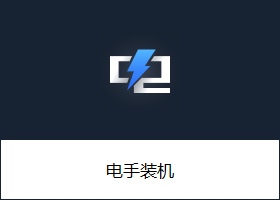
在等待下载完成之后我们可以点击进入软件,进入软件之后会自动选择在线安装功能,我们不用选择其他功能直接使用即可,然后等待软件识别电脑信息结束之后点击“下一步”。
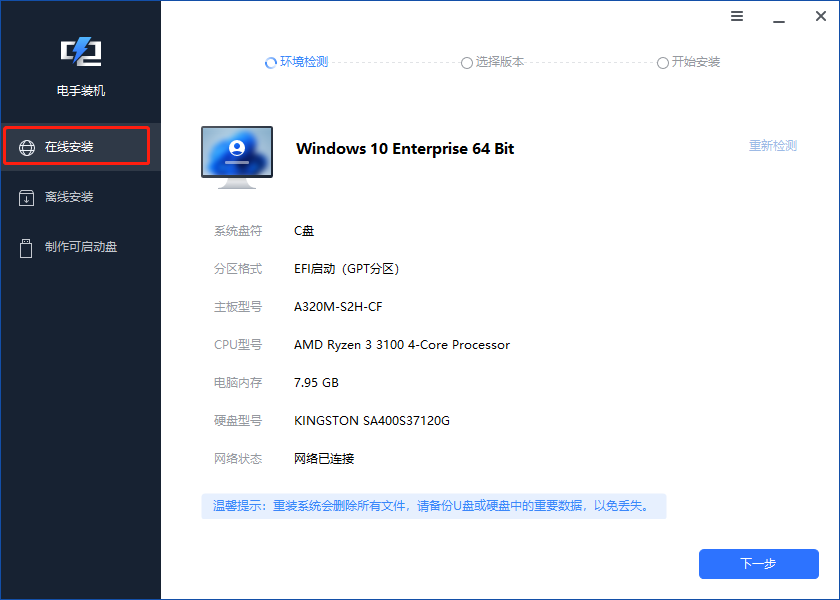
在版本选择界面我们可以选择自己想要升级的 Windows 系统版本,如果你的电脑不支持的系统是灰色无法选择状态,软件也会提醒你是不支持的。选择完成之后我们可以点击“开始安装”。
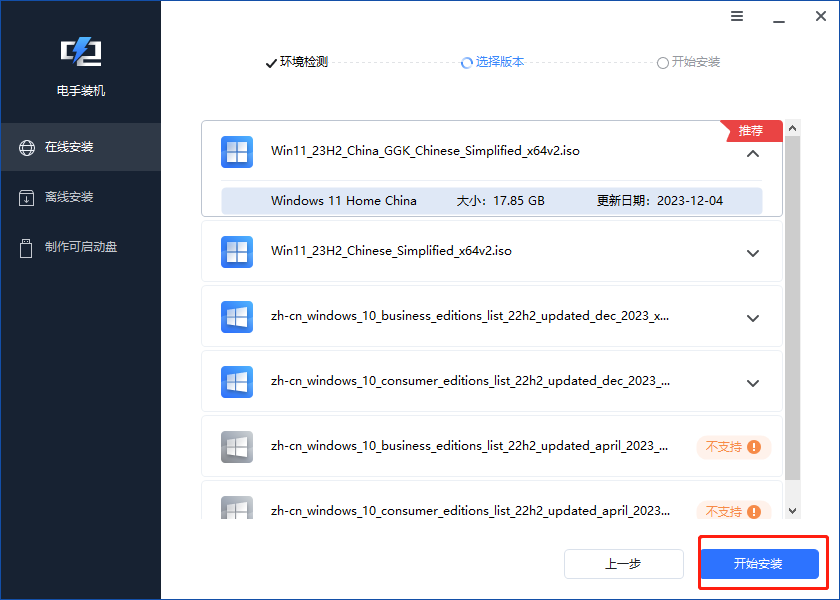
这样我们只需要等待系统安装完成就可以实现 Windows 版本升级了是不是比较简单。
注意:上面这两种方法在升级系统的时候都会将电脑的数据进行覆盖,所以在升级系统版本之前记得备份电脑数据。
结论
无论上面两种方法中的哪一种都可以帮助你实现 Windows 版本升级,你可以自行挑选自己喜欢和适合的方法,建议大家使用一键装机软件来升级系统版本这样比较快速和方便。
本文编辑:@ 小小辉
©本文著作权归电手所有,未经电手许可,不得转载使用。
